
Getting started with
Première utilisation
Logitech® Solar Keyboard Folio
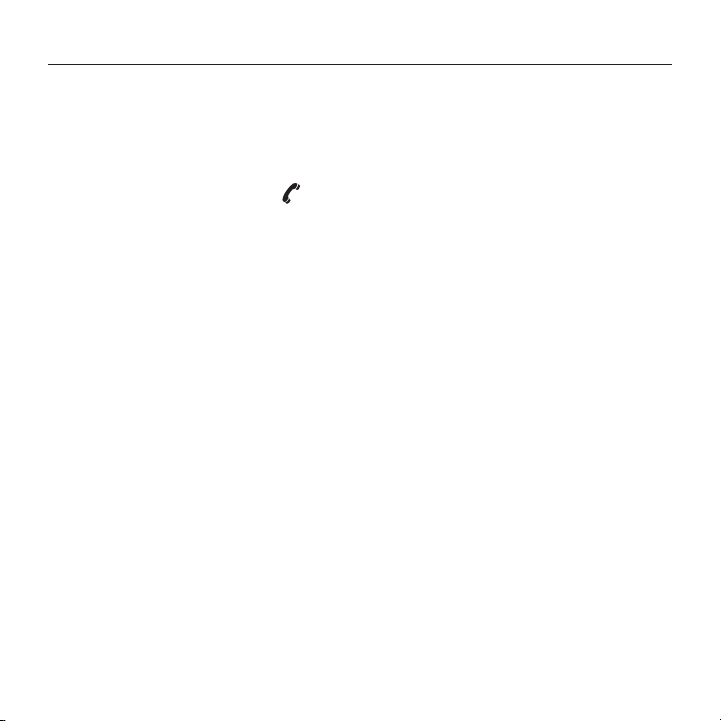
Logitech Solar Keyboard Folio
Contents
English. . . . . . . . . . . . . . . . . . 3
Français . . . . . . . . . . . . . . . . 12
www.logitech.com/support . . . . . . . . . . . . . . . . . . . . . . . . . . 39
2
Español . . . . . . . . . . . . . . . . 21
Português . . . . . . . . . . . . . . . 30
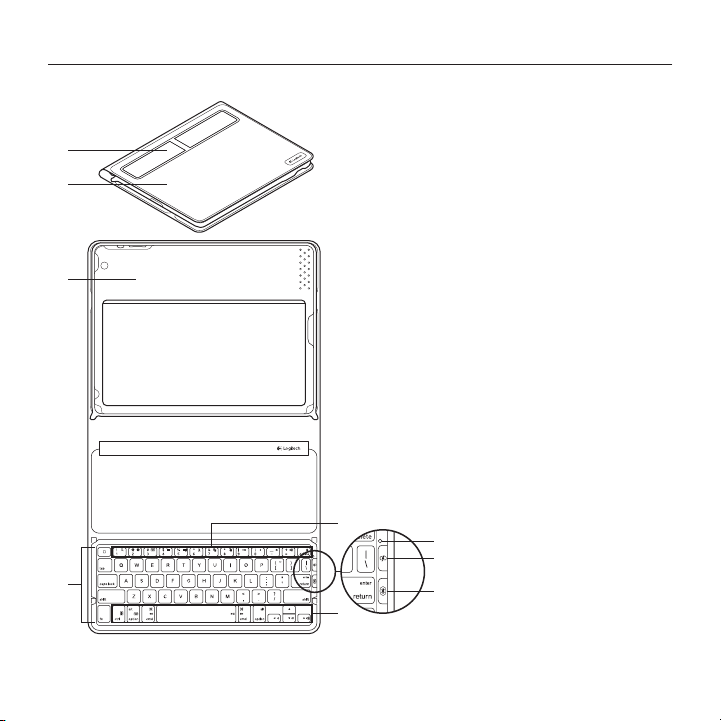
Know your product
1
2
3
Logitech Solar Keyboard Folio
1. Solar cells
2. Protective case
3. iPad tray
4. Keyboard
5. Function keys
6. Status light
7. Battery check button
8. Bluetooth® connect button
9. Media keys
5
4
9
6
7
8
English 3
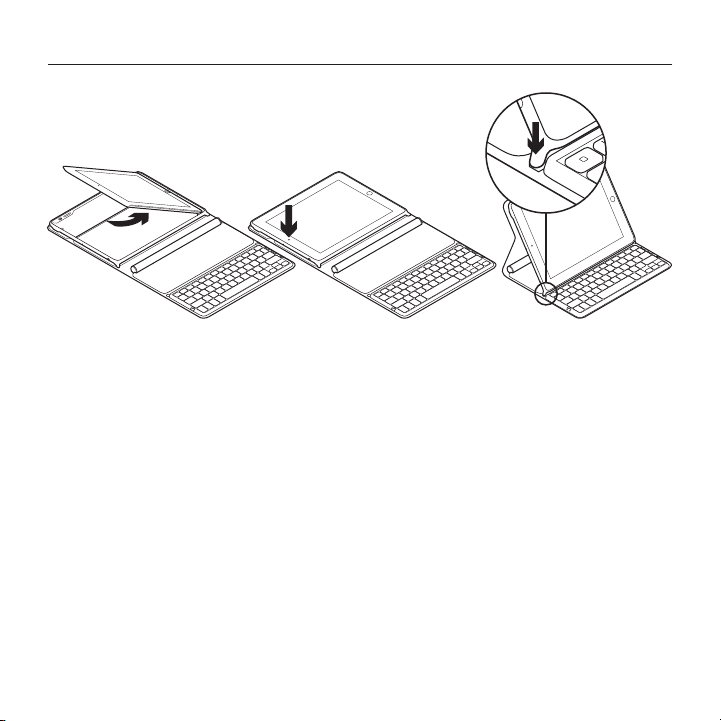
Logitech Solar Keyboard Folio
Set up your product
1. Open the Keyboard Folio.
2. Place your iPad in the iPad tray.
3. Move the iPad tray to the typing
position:
• The Keyboard Folio turns on.
• The Status light blinks green.
• The Keyboard Folio is discoverable
for 15 minutes.
• If the Status light shows no color,
check the iPad tray for correct
positioning. Also, the internal
batteries may need charging.
Go to “Charge the batteries.”
4 English
4. Turn on Bluetooth on your iPad:
Select Settings > General >
Bluetooth > On.
5. Choose “Logitech Solar KB folio”
on your iPad’s Devices menu.
6. If your iPad requests a PIN, enter the
code using the Keyboard Folio and
not your iPad’s virtual keyboard.
After the Bluetooth connection is made,
the Status light briefly turns green.
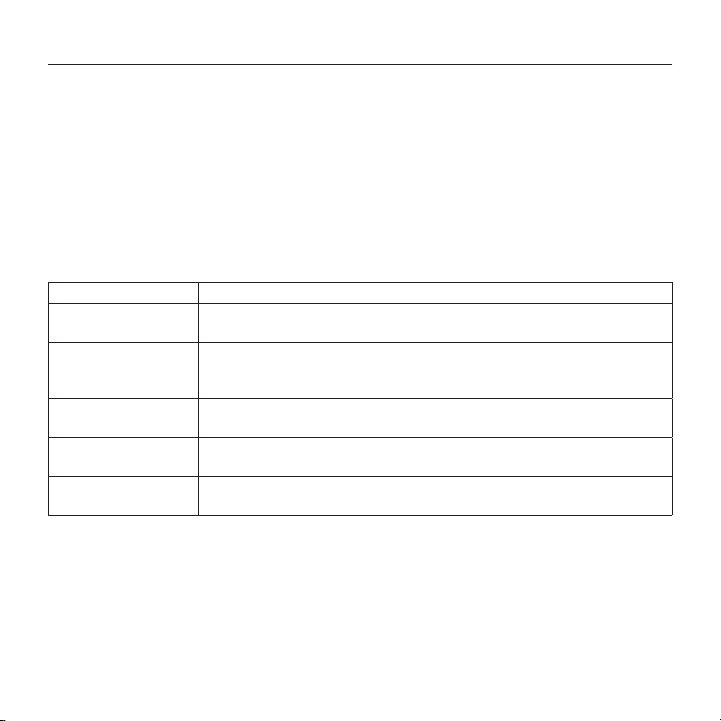
Logitech Solar Keyboard Folio
Charge the batteries
The Keyboard Folio needs light to recharge. Six hours of typical room light a day
is recommended.
To check battery power and recharge
1. Place the iPad tray in the typing
position.
2. Press the Battery Check button.
If there is a red Status light or no light,
recharge the Keyboard Folio.
Status light indications
Light Description
Green The tray is in place, the Bluetooth connection is established,
Red The tray is in place, the Bluetooth connection is established,
Blinking green The tray is in place, the Keyboard Folio is attempting an iPad
One red blink,
then blinking green
No light The tray is not in place, the Bluetooth connection is lost,
and the battery is charged.
and battery power is low (10 - 20% charge). Recharge the Keyboard
Folio following the instructions above.
connection, and the battery is charged.
The tray is in place, the Keyboard Folio is attempting an iPad
connection, and the battery charge is low.
or the battery is dead. See “Troubleshooting.”
3. Close the Keyboard Folio with the solar
cells facing up. The Keyboard Folio
turns o.
4. Place the Keyboard Folio in a well-lit
room.
English 5
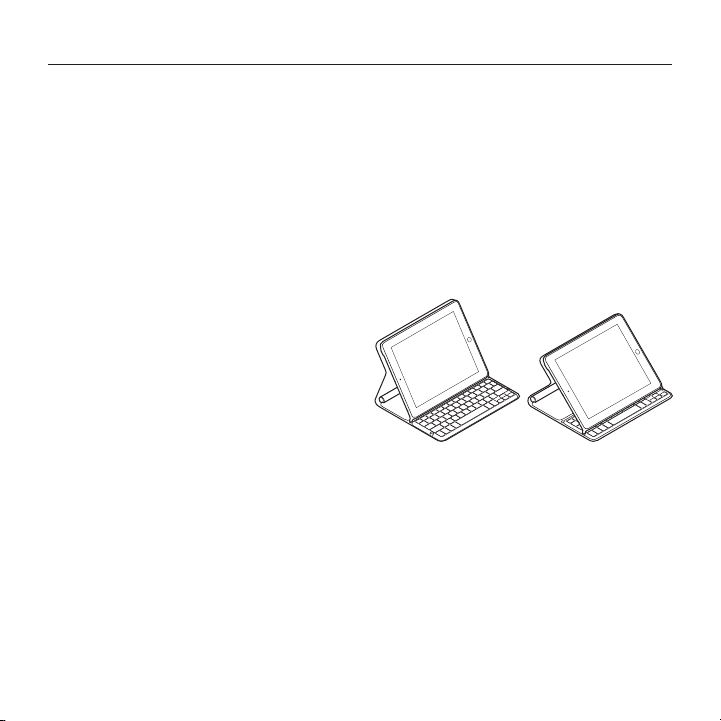
Logitech Solar Keyboard Folio
Visit Product Central
There’s more information and support
online for your product. Take a moment
to visit Product Central to learn more about
your new Keyboard Folio.
Browse online articles for setup help,
usage tips, or information about additional
features.
Connect with other users in our Community
Forums to get advice, ask questions,
and share solutions.
At Product Central, you’ll find a wide
selection of content:
• Tutorials
• Troubleshooting
• Support community
• Software downloads
• Online documentation
• Warranty information
• Spare parts (when available)
Go to www.logitech.com/support/
solarkeyboardfolio
Use your product
Opening the Keyboard Folio turns on
your iPad. Closing it turns o your iPad.
The Keyboard Folio does not charge
while in use.
iPad tray positions
There are two iPad tray positions—typing
and media. Both turn on the Keyboard
Folio when the iPad tray supports
are placed as shown in the drawings
that follow.
1 2
1. Typing position
2. Media position
6 English
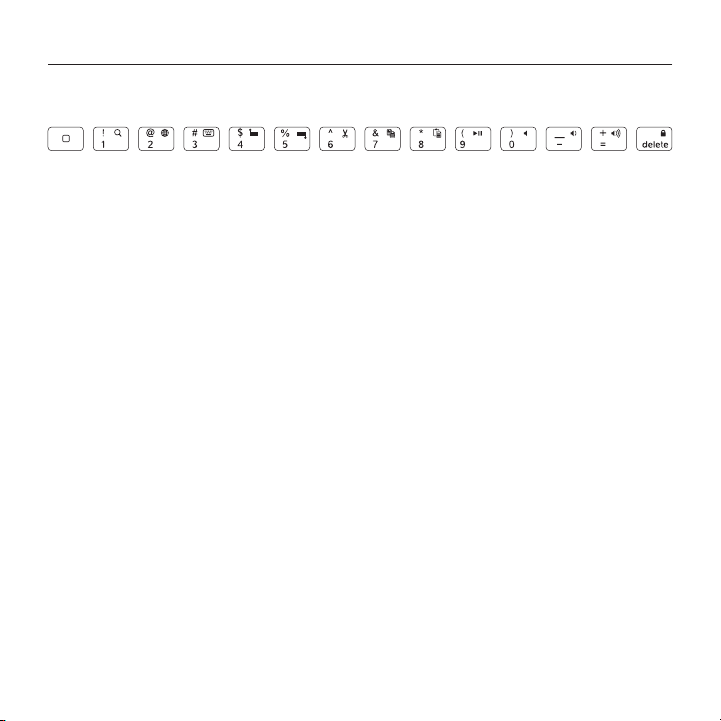
Logitech Solar Keyboard Folio
Typing position Use for entering text.
In the typing position, the Keyboard Folio provides a Home key and 13 function keys:
1 2 3 4 5 6 7 8 9 10 11 12 13 14
1. Home Displays the iPad Home screen.
Function keys To use, press and hold the
Fn key, and then press a key listed below.
2. Fn + 1 = Search Launches the iPad
search function.
3. Fn + 2 = Switch language
Switches keyboard language.
4. Fn + 3 = Virtual keyboard
Shows/hides the virtual keyboard.
5. Fn + 4 = Select left Selects text
on the left, word by word.
6. Fn + 5 = Select right Selects text
on the right, word by word.
7. Fn + 6 = Cut
8. Fn + 7 = Copy
9. Fn + 8 = Paste
10. Fn + 9 = Play/Pause
11. Fn + 0 = Mute
12. Fn + dash = Volume down
13. Fn + plus = Volume up
14. Fn + delete = Lock screen
Locks or unlocks the iPad screen.
English 7
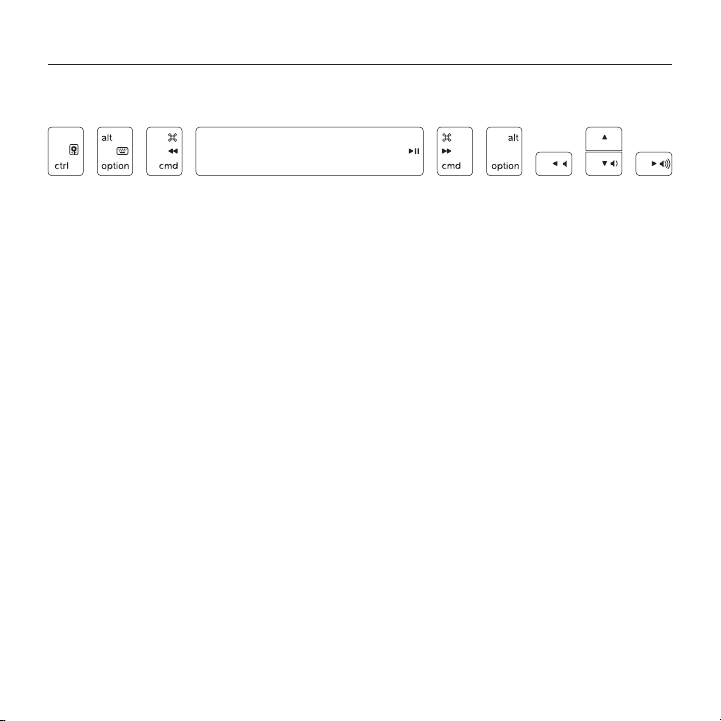
Logitech Solar Keyboard Folio
Media position Use when watching videos, listening to music, or playing games.
In the media position, the Keyboard Folio provides 8 function keys:
1 2 3 4 5 6 7 8
1. Slideshow Plays a slide show
of saved pictures.
2. Virtual keyboard Shows/hides
the virtual keyboard.
3. Previous
4. Play/Pause
5. Next
6. Mute
7. Volume down
8. Volume up
Note: These 8 function keys only work when the
iPad tray is in the media position. Pressing the Fn
key is not required for these keys to work.
8 English
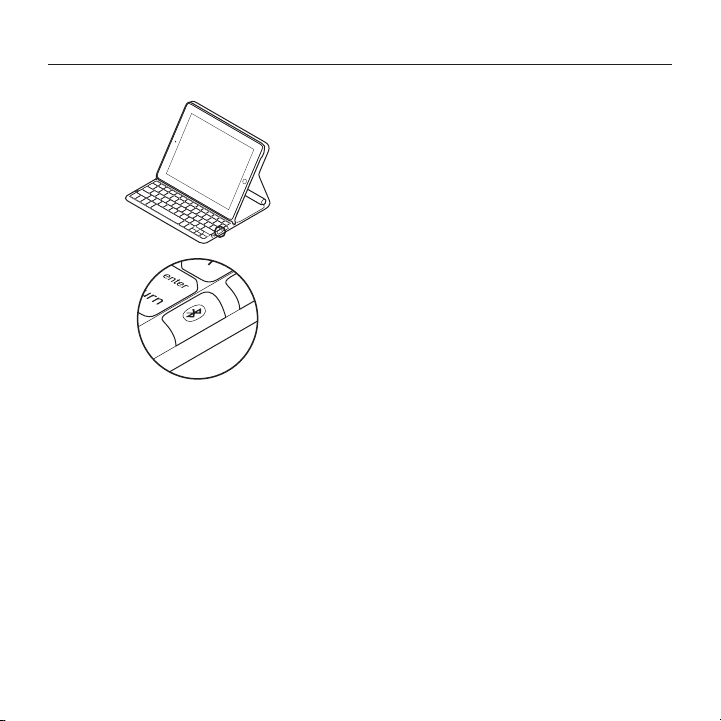
Connecting to a dierent iPad
Logitech Solar Keyboard Folio
1. Make sure the Keyboard Folio is in
the typing position.
2. Check that your iPad’s Bluetooth
feature is on. Select Settings > General >
Bluetooth > On.
3. Press the Bluetooth Connect Button.
The Keyboard Folio is discoverable
for 3 min.
4. Select “Logitech Solar KB folio”
on the iPad’s Devices menu.
5. If your iPad requests a PIN, enter the
code using the Keyboard Folio and
not your iPad’s virtual keyboard.
After the Bluetooth connection is made,
the Status light briefly turns green.
6. Place the new iPad in the iPad tray.
English 9
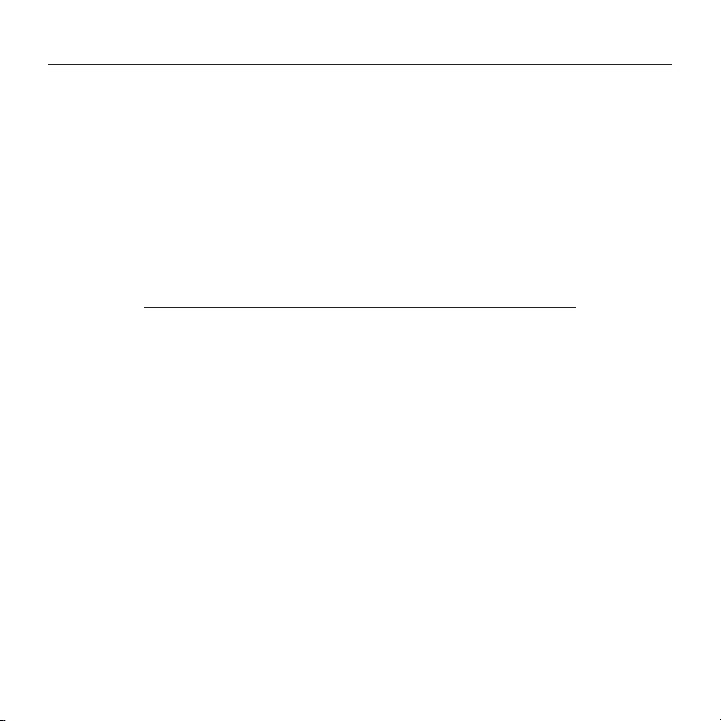
Logitech Solar Keyboard Folio
Troubleshooting
The Keyboard Folio does not work
• Position the iPad tray for typing
or media use. The Keyboard Folio
does not work if the tray supports
are incorrectly placed.
• Press the Battery Check button.
A red Status light or no light indicates
battery charging is needed. No light also
signifies that the tray supports are not
correctly placed.
What do you think?
Please take a minute to tell us.
Thank you for purchasing our product.
www.logitech.com/ithink
• Re-establish the Bluetooth connection
between the Keyboard Folio and iPad:
• Verify that iPad Bluetooth is
turned on.
• Choose “Logitech Solar KB folio”
on the Devices menu on your iPad.
The Status light briefly turns green
after the Bluetooth connection
is made.
10 English
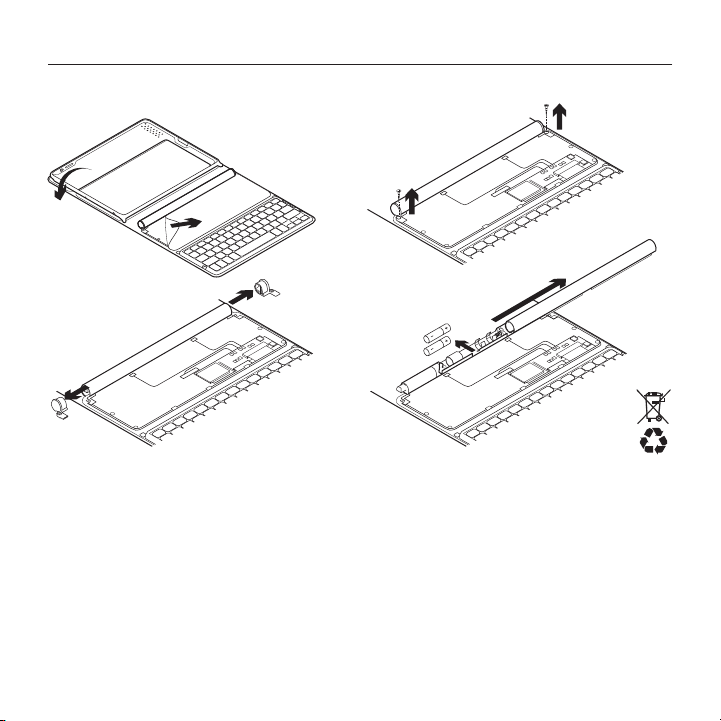
Logitech Solar Keyboard Folio
Battery disposal at product end of life
1
2
4 5 6
3
1. Open the Keyboard Folio and lay it flat.
2. Pry o the cover.
3. Remove the screw at each end of
the tube.
4. Remove the tube end caps.
5. Slide o the tube cover and remove
the batteries.
6. Dispose of your product and its
batteries according to local laws.
English 11
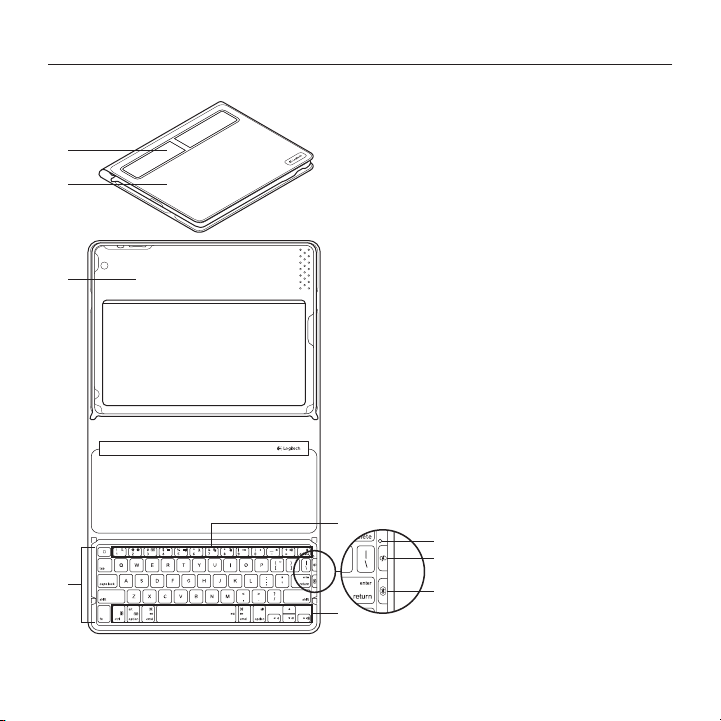
Logitech Solar Keyboard Folio
Présentation du produit
1
2
3
1. Cellules solaires
2. Etui de protection
3. Plateau pour iPad
4. Clavier
5. Touches de fonction
6. Témoin d'état
7. Bouton de vérification du niveau
des piles
8. Bouton de connexion Bluetooth®
9. Touches multimédia
4
12 Français
5
6
7
8
9

Installation du produit
Logitech Solar Keyboard Folio
1. Ouverture de l'étui clavier.
2. Placez votre iPad sur le plateau prévu
à cet eet.
3. Placez le plateau iPad en position
de frappe:
• L'étui clavier est alors sous tension.
• Le témoin d'état clignote en vert.
• L'étui clavier passe en mode
de détection pendant 15 minutes.
• Si le témoin d'état ne réagit pas,
assurez-vous de la position correcte
du plateau pour iPad. Autrement,
les piles internes ont peut-être besoin
d'être rechargées. Reportez-vous
à la section Chargement des piles.
4. Activez le mode Bluetooth sur
votre iPad: sélectionnez Paramètres >
Général > Bluetooth > Activé.
5. Sélectionnez Logitech Solar KB folio
dans le menu des dispositifs sur votre
iPad.
6. Si votre iPad vous demande un code
PIN, saisissez ce code par le biais de
l'étui clavier (et non du clavier virtuel
de votre iPad). Une fois la connexion
Bluetooth établie, le témoin d'état
s'allume brièvement en vert.
Français 13

Logitech Solar Keyboard Folio
Chargement des piles
Il faut exposer l'étui clavier à la lumière pour le recharger. Une exposition de six heures
par jour à la lumière ambiante est recommandée.
Pour contrôler le niveau des piles et les recharger
1. Placez le plateau iPad en position
de frappe.
2. Appuyez sur le bouton de vérification
du niveau des piles. Si le témoin d'état
s'allume en rouge ou ne s'allume pas du
tout, rechargez l'étui clavier.
Indications du témoin d'état
Signal lumineux Description
Vert Le plateau est en place, la connexion Bluetooth est établie
Rouge Le plateau est en place, la connexion Bluetooth est établie
Vert clignotant Le plateau est en place, une tentative de connexion entre l'étui
Rouge clignotant,
puis vert clignotant
Aucun signal lumineux Le plateau n'est pas en place, la connexion Bluetooth
et les piles sont chargées.
et le niveau de charge des piles est faible (10 - 20 %).
Rechargez l'étui clavier en suivant les instructions ci-dessus.
clavier et l'iPad est en cours et les piles sont chargées.
Le plateau est en place, une tentative de connexion entre l'étui
clavier et l'iPad est en cours et le niveau de charge des piles
est faible.
est interrompue ou les piles sont déchargées.
Voir la section Dépannage.
3. Fermez l'étui clavier de sorte que
les cellules solaires soient exposées.
L'étui clavier est alors hors tension.
4. Placez l'étui clavier dans une pièce
bien éclairée.
14 Français

Visite des pages Produits
Des informations supplémentaires et
une assistance en ligne sont disponibles
pour votre produit. Prenez le temps de
visiter les pages Produits pour en savoir
plus sur votre nouvel étui clavier.
Parcourez les articles en ligne
pour obtenir de l'aide en matière
de configuration, des conseils d'utilisation
ou des informations sur les fonctions
supplémentaires.
Connectez-vous avec d'autres utilisateurs
sur nos forums communautaires pour
demander des conseils, poser des
questions et partager des solutions.
Dans les pages Produits, vous trouverez
un large éventail de contenu:
• Didacticiels
• Dépannage
• Communauté d'entraide
• Téléchargement de logiciels
• Documentation en ligne
• Informations sur la garantie
• Pièces de rechange (si disponibles)
Accédez au site www.logitech.com/
support/solarkeyboardfolio
Logitech Solar Keyboard Folio
Utilisation du produit
L'ouverture de l'étui clavier entraîne la mise
sous tension de votre iPad. Sa fermeture
entraîne la mise hors tension de votre iPad.
L'étui clavier ne se recharge pas en cours
d'utilisation.
Positions du plateau pour iPad
Vous pouvez mettre le plateau iPad
dans deux positions: frappe et multimédia.
Les deux positions mettent l'étui clavier
sous tension quand les supports du plateau
iPad sont placés comme indiqué dans
les schémas suivants.
1 2
1. Position de frappe
2. Position multimédia
Français 15

Logitech Solar Keyboard Folio
Position de frappe Pour saisir du texte.
En position de frappe, l'étui clavier fournit une touche Accueil et 13 touches de fonction:
1 2 3 4 5 6 7 8 9 10 11 12 13 14
1. Accueil Acher l'écran d'accueil
de l'iPad.
Touches de fonction Pour utiliser
une fonction, maintenez la touche Fn
enfoncée et appuyez sur une des touches
répertoriées ci-dessous.
2. Fn + 1 = Rechercher
Lancer la fonction de recherche iPad.
3. Fn + 2 = Changer de langue
Changer la langue du clavier.
4. Fn + 3 = Clavier virtuel
Acher/Masquer le clavier virtuel.
5. Fn + 4 = Sélection gauche
Sélectionner du texte en partant
6. Fn + 5 = Sélection droite
Sélectionner du texte en partant
de la droite, mot par mot.
7. Fn + 6 = Couper
8. Fn + 7 = Copier
9. Fn + 8 = Coller
10. Fn + 9 = Lecture/Pause
11. Fn + 0 = Muet
12. Fn + tiret = Volume -
13. Fn + plus = Volume +
14. Fn + delete = Verrouiller l'écran
Verrouiller/Déverrouiller l'écran
de l'iPad.
de la gauche, mot par mot.
16 Français

Logitech Solar Keyboard Folio
Position multimédia Pour regarder des vidéos, écouter de la musique ou jouer
à des jeux vidéo.
En position multimédia, l'étui clavier fournit 8 touches de fonction:
1 2 3 4 5 6 7 8
1. Diaporama Démarrer un diaporama
d'images enregistrées.
2. Clavier virtuel Acher/Masquer
le clavier virtuel.
3. Précédent
4. Lecture/Pause
5. Suivant
6. Muet
7. Volume -
8. Volume +
Remarque: Ces 8 touches de fonction sont
disponibles uniquement lorsque le plateau iPad
est en position multimédia. Il n'est pas nécessaire
d'appuyer sur la touche Fn pour activer
les fonctions associées à ces touches.
Français 17

Logitech Solar Keyboard Folio
Connexion à un autre iPad
1. Vérifiez que l'étui clavier est en position
de frappe.
2. Vérifiez que la fonction Bluetooth
est activée sur votre iPad.
Sélectionnez Paramètres > Général >
Bluetooth > Activé.
3. Appuyez sur le bouton de connexion
Bluetooth. L'étui clavier passe en mode
de détection pendant 3 minutes.
4. Sélectionnez Logitech Solar KB folio
dans le menu des dispositifs sur
votre iPad.
5. Si votre iPad vous demande un code
PIN, saisissez ce code par le biais de
l'étui clavier (et non du clavier virtuel
de votre iPad). Une fois la connexion
Bluetooth établie, le témoin d'état
s'allume brièvement en vert.
6. Placez le nouvel iPad sur le plateau
prévu à cet eet.
18 Français

Logitech Solar Keyboard Folio
Dépannage
L'étui clavier ne fonctionne pas
• Placez le plateau iPad en position de
frappe ou multimédia. L'étui clavier ne
fonctionne pas si les supports du plateau
ne sont pas placés correctement.
• Appuyez sur le bouton de vérification
du niveau des piles. S'il s'allume en
rouge ou ne s'allume pas du tout,
il faut recharger les piles. L'absence de
signal lumineux signifie également
que les supports du plateau ne sont pas
placés correctement.
• Rétablissez la connexion Bluetooth
entre l'étui clavier et l'iPad:
• Vérifiez que le mode Bluetooth
est activé sur l'iPad.
• Sélectionnez Logitech Solar KB folio
dans le menu des dispositifs sur votre
iPad. Une fois la connexion Bluetooth
établie, le témoin d'état s'allume
brièvement en vert.
Qu'en pensez-vous?
Veuillez prendre quelques minutes pour nous faire part de vos commentaires.
Nous vous remercions d'avoir acheté notre produit.
www.logitech.com/ithink
Français 19

Logitech Solar Keyboard Folio
Recyclage des piles à la fin du cycle de vie du produit
1
2
4 5 6
3
1. Ouvrez l'étui clavier et mettez-le
en position horizontale.
2. Soulevez le couvercle.
3. Dévissez les vis placées à chaque
extrémité du tube.
20 Français
4. Otez les capuchons du tube.
5. Faites glisser le tube et retirez les piles.
6. Mettez au rebut le produit et ses piles
conformément à la législation locale.

Componentes del producto
1
2
3
Logitech Solar Keyboard Folio
1. Placas solares
2. Estuche protector
3. Bandeja de iPad
4. Teclado
5. Teclas de función
6. Diodo de estado
7. Botón de comprobación de baterías
8. Botón de conexión Bluetooth®
9. Teclas multimedia
5
4
9
6
7
8
Español 21

Logitech Solar Keyboard Folio
Configuración del producto
1. Abre Keyboard Folio.
2. Coloca el iPad en la bandeja de iPad.
3. Desplaza la bandeja de iPad
a la posición de escritura:
• Keyboard Folio se enciende.
• El diodo de estado emite destellos
verdes.
• Keyboard Folio puede detectarse
durante 15 minutos.
• Si el diodo de estado no muestra
ningún color, comprueba que la
bandeja de iPad esté en la posición
correcta. Además, es posible que haya
que recargar las baterías internas.
Ve a “Carga de las baterías”.
22 Español
4. Activa Bluetooth en el iPad:
Selecciona Ajustes > General >
Bluetooth > Activado.
5. En el menú Dispositivos del iPad’,
elige “Logitech Solar KB folio”.
6. Si el iPad solicita un PIN, introduce
el código mediante Keyboard Folio
y no con el teclado virtual del iPad.
Una vez establecida la conexión
Bluetooth, el diodo de estado se
iluminará brevemente de color verde.

Logitech Solar Keyboard Folio
Carga de las baterías
Keyboard Folio necesita luz para recargarse. Se recomiendan seis horas diarias de la luz
normal de una habitación.
Para comprobar la carga de las baterías y recargarlas
1. Coloca la bandeja de iPad en
la posición de escritura.
2. Pulsa el botón de comprobación
de baterías. Si el diodo de estado se
ilumina de color rojo, o no se ilumina,
recarga Keyboard Folio.
Indicaciones del diodo de estado
Diodo Descripción
Verde La bandeja está en su sitio, se ha establecido la conexión Bluetooth
Rojo La bandeja está en su sitio, se ha establecido la conexión Bluetooth
Destellos verdes La bandeja está en su sitio, Keyboard Folio está intentando
Un destello rojo
seguido de
destellos verdes
Apagado La bandeja no está en su sitio, se ha perdido la conexión Bluetooth
y las baterías están cargadas.
y la carga de las baterías es baja (10 - 20% de carga).
Recarga Keyboard Folio según las instrucciones anteriores.
una conexión con el iPad y las baterías están cargadas.
La bandeja está en su sitio, Keyboard Folio está intentando
una conexión con el iPad y la carga de las baterías es baja.
o las baterías están agotadas. Consulta “Resolución de problemas”.
3. Cierra Keyboard Folio con las placas
solares orientadas hacia arriba.
Keyboard Folio se apaga.
4. Coloca Keyboard Folio en
una habitación bien iluminada.
Español 23

Logitech Solar Keyboard Folio
Visita a Central de productos
Encontrarás más información y asistencia
en línea para tu producto. Dedica un
momento a visitar Central de productos
para averiguar más sobre tu nuevo
Keyboard Folio.
Lee artículos en línea y encuentra
información y ayuda sobre configuración,
consejos de uso y funciones adicionales.
Ponte en contacto con otros usuarios en
nuestros Foros de comunidad para obtener
consejos, realizar preguntas y compartir
soluciones.
En Central de productos, encontrarás
una amplia selección de contenido:
• Ejercicios de aprendizaje
• Resolución de problemas
• Comunidad de asistencia
• Descargas de software
• Documentación en línea
• Información de garantía
• Piezas de repuesto
(cuando estén disponibles)
Ve a www.logitech.com/support/
solarkeyboardfolio
Utilización del producto
Al abrir Keyboard Folio se enciende el iPad.
Al cerrarlo, se apaga el iPad.
Keyboard Folio no se carga mientras
se usa.
Posiciones de la bandeja de iPad
La bandeja de iPad tiene dos posiciones:
escritura y multimedia. Ambas encienden
Keyboard Folio cuando los soportes
de la bandeja de iPad se colocan como
se muestra en los dibujos siguientes.
1 2
1. Posición de escritura
2. Posición multimedia
24 Español

Logitech Solar Keyboard Folio
Posición de escritura Úsala para introducir texto.
En la posición de escritura, Keyboard Folio proporciona una tecla Inicio y 13 teclas
de función:
1 2 3 4 5 6 7 8 9 10 11 12 13 14
1. Inicio Muestra la pantalla de inicio
del iPad.
Teclas de función Para usarlas, mantén
pulsada la tecla Fn y, a continuación,
pulsa una de las teclas citadas
a continuación.
2. Fn + 1 = Buscar Inicia la función
de búsqueda del iPad.
3. Fn + 2 = Cambiar idioma
Cambia el idioma del teclado.
4. Fn + 3 = Teclado virtual
Muestra/oculta el teclado virtual.
5. Fn + 4 = Seleccionar izquierda
Selecciona texto a la izquierda,
6. Fn + 5 = Seleccionar derecha
Selecciona texto a la derecha,
palabra por palabra.
7. Fn + 6 = Cortar
8. Fn + 7 = Copiar
9. Fn + 8 = Pegar
10. Fn + 9 = Reproducir/Pausa
11. Fn + 0 = Silenciar
12. Fn + menos = Bajar volumen
13. Fn + más = Subir volumen
14. Fn + delete = Bloquear pantalla
Bloquea o desbloquea la pantalla
del iPad.
palabra por palabra.
Español 25

Logitech Solar Keyboard Folio
Posición multimedia Úsala para ver videos, escuchar música o jugar.
En la posición multimedia, Keyboard Folio proporciona ocho teclas de función:
1 2 3 4 5 6 7 8
1. Diapositivas Reproduce un pase de
diapositivas de imágenes guardadas.
2. Teclado virtual Muestra/oculta
el teclado virtual.
3. Anterior
4. Reproducir/Pausa
5. Siguiente
26 Español
6. Silencio
7. Bajar volumen
8. Subir volumen
Nota: estas ocho teclas de función sólo funcionan
cuando la bandeja de iPad está en la posición
multimedia. No es necesario pulsar la tecla Fn
para que estas teclas funcionen.

Conexión a otro iPad
Logitech Solar Keyboard Folio
1. Asegúrate de que Keyboard Folio está
en la posición de escritura.
2. Comprueba que la función de
Bluetooth del iPad esté activada.
Selecciona Ajustes > General >
Bluetooth > Activado.
3. Pulsa el botón de conexión Bluetooth.
Keyboard Folio puede detectarse
durante tres minutos.
4. En el menú Dispositivos del iPad’,
elige “Logitech Solar KB folio”.
5. Si el iPad solicita un PIN, introduce
el código mediante Keyboard Folio y no
con el teclado virtual del iPad. Una vez
establecida la conexión Bluetooth,
el diodo de estado se iluminará
brevemente de color verde.
6. Coloca el iPad nuevo en la bandeja
de iPad.
Español 27

Logitech Solar Keyboard Folio
Resolución de problemas
Keyboard Folio no funciona
• Coloca la bandeja de iPad para uso de
escritura o multimedia. Keyboard Folio
no funciona si los soportes de la bandeja
se colocan incorrectamente.
• Pulsa el botón de comprobación de
baterías. Un diodo de estado de color
rojo o apagado indica que es necesario
cargar las baterías. La ausencia de
luz también indica que los soportes
de la bandeja no están colocados
correctamente.
¿Cuál es tu opinión?
Nos gustaría conocerla, si puedes dedicarnos un minuto.
Te agradecemos la adquisición de nuestro producto.
www.logitech.com/ithink
• Restablece la conexión Bluetooth
entre Keyboard Folio y el iPad:
• Comprueba que la función Bluetooth
del iPad está activada.
• En el menú Dispositivos del iPad’,
elige “Logitech Solar KB folio”.
Una vez establecida la conexión
Bluetooth, el diodo de estado se
iluminará brevemente de color verde.
28 Español

Logitech Solar Keyboard Folio
Desechar las baterías al final de la vida útil del producto
1
2
4 5 6
3
1. Abre Keyboard Folio y colócalo sobre
una superficie plana.
2. Ejerce palanca y saca la tapa.
3. Retira el tornillo situado en cada
extremo del tubo.
4. Quita los capuchones del tubo.
5. Desliza la tapa del tubo y retira
las baterías.
6. Deshazte del producto y sus baterías
de acuerdo con las normas de
legislación local.
Español 29

Logitech Solar Keyboard Folio
Conhecer o produto
1
2
3
1. Células solares
2. Estojo protetor
3. Bandeja do iPad
4. Teclado
5. Teclas de função
6. Luz de status
7. Botão para verificação da energia
das pilhas
8. Botão da conexão Bluetooth®
9. Teclas de mídia
4
30 Português
5
6
7
8
9

Configurar o produto
Logitech Solar Keyboard Folio
1. Abra o Keyboard Folio.
2. Coloque o iPad na bandeja do iPad.
3. Mova a bandeja do iPad para a posição
de digitação:
• O Keyboard Folio é ligado.
• A luz de status verde pisca.
• O Keyboard Folio fica detectável
por quinze minutos.
• Se a luz de status não tiver cor,
verifique se a posição da bandeja
do iPad está correta. Além disso,
as pilhas internas talvez precisem
ser carregadas. Consulte “Carregar
as pilhas”.
4. Ligue Bluetooth no iPad:
Selecione Settings > General >
Bluetooth > On.
5. No menu Devices do iPad,
selecione “Logitech Solar KB folio”.
6. Se o iPad solicitar um código PIN,
insira-o usando o Keyboard Folio
e não o teclado virtual do iPad.
Após a conexão Bluetooth ser
estabelecida, a luz de status verde
acende-se por um momento.
Português 31

Logitech Solar Keyboard Folio
Carregar as pilhas
O Keyboard Folio precisa de luz para ser recarregado. Recomenda-se seis horas
de luz ambiental normal por dia.
Para verificar a energia das pilhas e recarregar
1. Coloque a bandeja do iPad na posição
de digitação.
2. Pressione o botão de verificação
de energia das pilhas. Se houver
uma luz de status vermelha,
ou se não houver luz, recarregue
o Keyboard Folio.
Indicações da luz de status
Luz Descrição
Verde A bandeja está bem colocada, a conexão Bluetooth está
Vermelho A bandeja está bem colocada, a conexão Bluetooth está
A luz verde pisca A bandeja está bem colocada, o Keyboard Folio está tentando
A luz vermelha pisca,
depois a verde
Nenhuma luz A bandeja não está bem colocada, a conexão
estabelecida e as pilhas estão carregadas.
estabelecida e as pilhas estão fracas (10 - 20% de carga).
Recarregue o Keyboard Folio seguindo as instruções acima.
conectar-se ao iPad e as pilhas estão carregadas.
A bandeja está bem colocada, o Keyboard Folio está tentando
conectar-se ao iPad e as pilhas estão fracas.
Bluetooth perdeu-se ou as pilhas estão esgotadas.
Consulte “Solução de problemas”.
3. Feche o Keyboard Folio com as células
solares voltadas para cima. O Keyboard
Folio é desligado.
4. Coloque o Keyboard Folio em
um ambiente bem iluminado.
32 Português

Visitar a Central de Produtos
Mais informações e suporte estão
disponíveis on-line para o produto.
Reserve um momento para visitar a Central
de Produtos e saber mais sobre o novo
Keyboard Folio.
Procure artigos on-line para obter ajuda de
configuração, dicas de uso ou informações
sobre recursos adicionais.
Comunique-se com outros usuários em
nossos fóruns da comunidade para obter
conselhos, fazer perguntas e compartilhar
soluções.
Na Central de Produtos, você irá encontrar
uma variada seleção de conteúdo:
• Tutoriais
• Solução de problemas
• Comunidade de suporte
• Downloads de software
• Documentação on-line
• Informações sobre garantia
• Peças de reposição (quando disponíveis)
Visite www.logitech.com/support/
solarkeyboardfolio
Logitech Solar Keyboard Folio
Usar o produto
Abrir o Keyboard Folio liga o iPad.
Fechá-lo, desliga o iPad.
O Keyboard Folio não é carregado
enquanto está sendo usado.
Posições da bandeja do iPad
Há duas posições para a bandeja do iPad —
digitação e mídia. Ambas ligam o Keyboard
Folio quando os suportes da bandeja
do iPad são colocados como mostrado
nos desenhos abaixo.
1 2
1. Posição de digitação
2. Posição de mídia
Português 33

Logitech Solar Keyboard Folio
Posição de digitação Use para digitar texto.
Na posição de digitação, o Keyboard Folio oferece uma tecla Home e treze teclas de
função:
1 2 3 4 5 6 7 8 9 10 11 12 13 14
1. Home Exibe a tela Home do iPad.
Teclas de função Para usar, pressione
e mantenha pressionada a tecla Fn e,
em seguida, pressione uma tecla listada
a seguir.
2. Fn + 1 = Pesquisar Inicia a função
de pesquisa do iPad.
3. Fn + 2 = Alternar idiomas
Alterna o idioma do teclado.
4. Fn + 3 = Teclado virtual
Mostra/oculta o teclado virtual.
5. Fn + 4 = Selecionar esquerda
Seleciona texto à esquerda,
6. Fn + 5 = Selecionar direita
Seleciona texto à direita,
palavra por palavra.
7. Fn + 6 = Recortar
8. Fn + 7 = Copiar
9. Fn + 8 = Colar
10. Fn + 9 = Reproduzir/pausar
11. Fn + 0 = Sem áudio
12. Fn + sinal de menos = Menos volume
13. Fn + sinal de mais = Mais volume
14. Fn + delete = Bloquear a tela
Bloqueia ou desbloqueia a tela do iPad.
palavra por palavra.
34 Português

Logitech Solar Keyboard Folio
Posição de mídia Use quando assistir a vídeos, ouvir música ou jogar jogos.
Na posição de mídia, o Keyboard Folio oferece oito teclas de função:
1 2 3 4 5 6 7 8
1. Apresentação de slides
Reproduz uma apresentação de slides
de fotos salvas.
2. Teclado virtual Mostra/oculta
o teclado virtual.
3. Anterior
4. Reproduzir/pausar
5. Avançar
6. Sem áudio
7. Menos volume
8. Mais volume
Observação: estas oito teclas de função somente
funcionam quando a bandeja do iPad está
na posição de mídia. Não é necessário pressionar
a tecla Fn para estas teclas funcionarem.
Português 35

Logitech Solar Keyboard Folio
Conectar a um iPad diferente
1. Certifique-se de que o Keyboard Folio
esteja na posição de digitação.
2. Verifique se o recurso Bluetooth do
iPad está ativado. Selecione Settings >
General > Bluetooth > On.
3. Pressione o botão de conexão Bluetooth.
O Keyboard Folio fica detectável por
três minutos.
4. No menu Devices do iPad, selecione
“Logitech Solar KB folio”.
5. Se o iPad solicitar um código PIN,
insira-o usando o Keyboard Folio
e não o teclado virtual do iPad.
Após a conexão Bluetooth ser
estabelecida, a luz de status verde
acende-se por um momento.
6. Coloque o novo iPad na bandeja do iPad.
36 Português

Solução de problemas
O Keyboard Folio não funciona
• Posicione a bandeja do iPad para uso
de digitação ou mídia. O Keyboard Folio
não funciona quando os suportes da
bandeja são colocados incorretamente.
• Pressione o botão de verificação
de energia da bateria. A luz de status
vermelha ou a ausência de luz indica
que é necessário carregar a bateria.
A ausência de luz também significa
que os suportes da bandeja não estão
colocados corretamente.
O que acha?
Reserve um momento para nos informar.
Obrigado por adquirir nosso produto.
www.logitech.com/ithink
Logitech Solar Keyboard Folio
• Restabeleça a conexão Bluetooth entre
o Keyboard Folio e o iPad:
• Verifique se o recurso Bluetooth
do iPad está ativado.
• No menu Devices do iPad,
selecione “Logitech Solar KB folio”.
A luz de status verde acende-se
por um momento após a conexão
Bluetooth ser estabelecida.
Português 37

Logitech Solar Keyboard Folio
Descarte das pilhas no fim da vida útil do produto
1
2
4 5 6
3
1. Abra o Keyboard Folio e o estenda.
2. Tire a tampa.
3. Remova o parafuso em cada
extremidade do tubo.
38 Português
4. Remova as tampas de extremidade do
tubo.
5. Deslize o tubo e remova as pilhas.
6. Descarte o produto e as pilhas de
acordo com as leis locais.

Logitech Solar Keyboard Folio
www.logitech.com/support/solarkeyboardfolio
United States +1 646-454-3200
Argentina +00800-555-3284
Brasil +0 800-891-4173
Canada +1 866-934-5644
Chile 1230 020 5484
Colombia 01-800-913-6668
Latin America +1 800-578-9619
Mexico 01.800.800.4500
39

www.logitech.com
© 2012 Logitech. All rights reserved. Logitech, the Logitech logo, and other Logitech marks are owned by Logitech and
may be registered. Apple and iPad are trademarks of Apple Inc., registered in the U.S. and other countries. Bluetooth is
a registered trademark of Bluetooth SIG, Inc. All other trademarks are the property of their respective owners. Logitech
assumes no responsibility for any errors that may appear in this manual. Information contained herein is subject to change
without notice.
© 2012 Logitech. Tous droits réservés. Logitech, le logo Logitech et les autres marques Logitech sont la propriété de
Logitech et sont susceptibles d’être déposés. Apple et iPad sont des marques déposées d’Apple Inc., enregistrées
auxEtats-Unis et dans d’autres pays. Bluetooth est une marque déposée de Bluetooth SIG, Inc. Toutes les autres marques
commerciales sont la propriété de leurs détenteurs respectifs. Logitech décline toute responsabilité en cas d’erreurs
danscemanuel. Les informations énoncées dans ce document peuvent faire l’objet de modifications sans avis préalable.
620-004049.003
